küsimus
Probleem: kuidas parandada Windowsis faili „Winload.efi puudub või sisaldab vigu”?
Tere. Tundub, et mu Windowsi arvuti ei tööta, kuna see ei käivitu ja kuvatakse teade "Winload.efi puudub või sisaldab vigu." Kas saate aidata mul seda parandada?
Lahendatud Vastus
Kahjuks kogevad inimesed mõnikord Windowsi krahhi, mis takistavad neil operatsioonisüsteemi kasutamast. Arvuti käivitamine ei pruugi õnnestuda ja kasutajad võivad näha surma sinist ekraani.
[1] Mõned inimesed on sattunud teade "Winload.efi puudub või sisaldab vigu" ja otsivad võimalusi selle probleemi lahendamiseks. Selles juhendis käsitleme osa, mida Winload.efi mängib süsteemi tõrgeteta töötamise tagamisel ja kuidas rike parandada.Winload.efi on EFI (Extensible Firmware Interface) fail. See on arvuti püsivara käivitatav fail[2]. See põhineb peamiselt UEFI-l ja täidab failide laadimise ülesandeid arvuti alglaadurisse. Neid faile kasutatakse teatud toimingute jaoks, nagu arvuti sisselülitamine, arvuti taaskäivitamine, Windowsi installimine, arvuti lähtestamine jne. Seetõttu on Winload.efi väga oluline fail. Kui see fail kaob, on rikutud või kahjustatud, ei saa Windowsi operatsioonisüsteem korralikult töötada.
Paljudel juhtudel saavad kasutajad ise parandada selliseid vigu nagu "Winload.efi on puudu", kuid IT-teadlikumate inimeste jaoks on see üsna keeruline. Süsteemi tõrgete vältimiseks hoidke süsteem tervena, vältige rikutud faile, registrit[3] probleeme, soovitame omada sellist hooldustööriista nagu ReimageMaci pesumasin X9 mis suudab arvutiprobleemide eest automaatselt hoolitseda. Vastasel juhul, kui olete protsessi alustamiseks valmis, järgige hoolikalt allolevaid samm-sammult juhiseid.
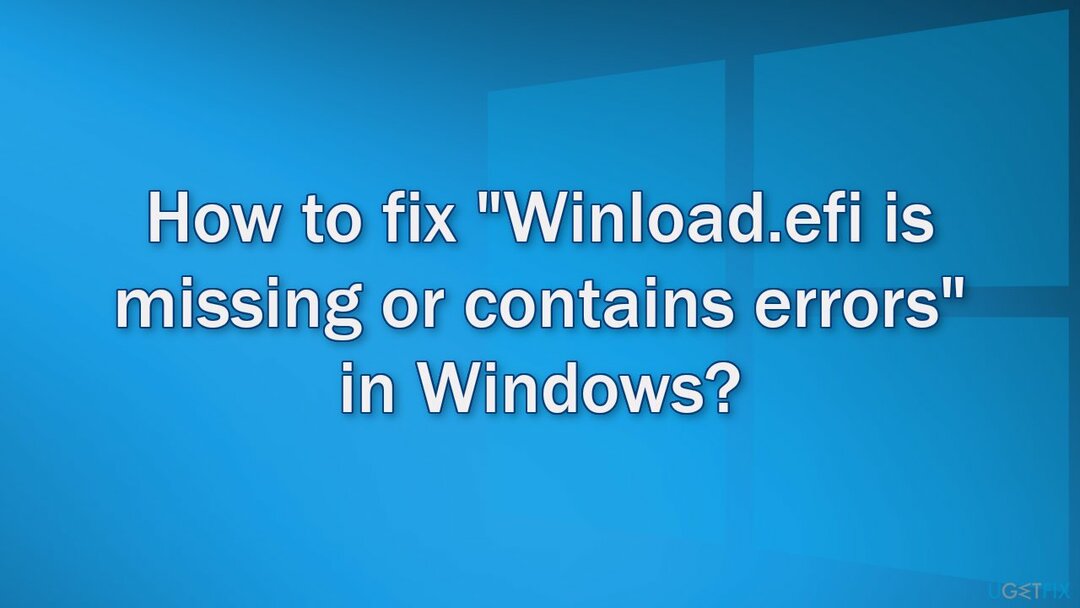
Lahendus 1. Kasutage automaatset käivitusparandust
Kahjustatud süsteemi parandamiseks peate ostma selle litsentsitud versiooni Reimage Reimage.
- Käivitage Windows 10 installikandjalt
- Klõpsake Parandage oma arvuti
- Minema Veaotsing, Täpsemad valikud, siis Käivitusremont
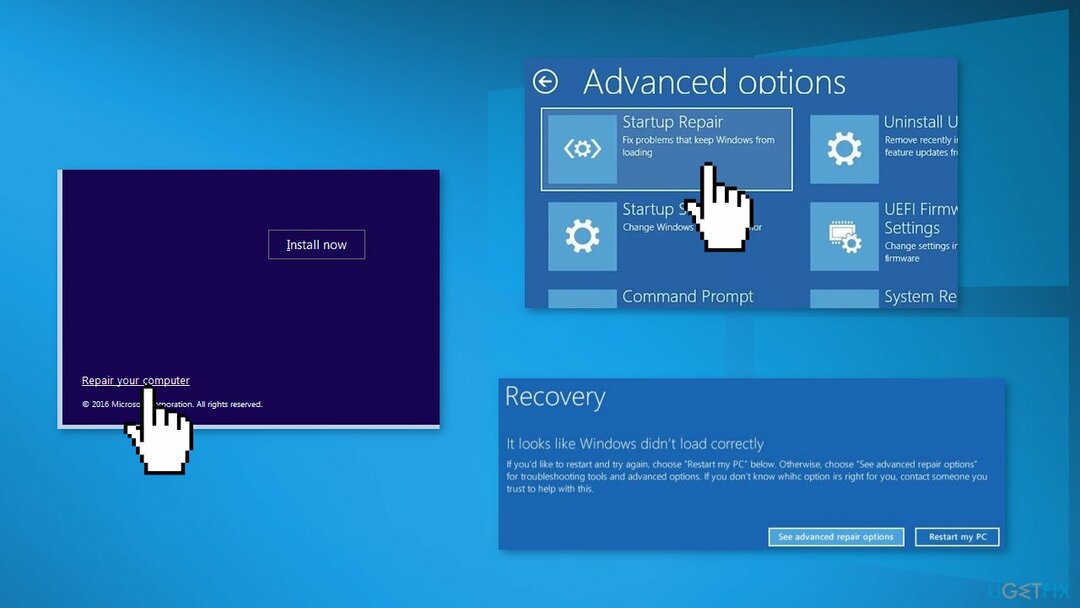
- Järgige taasteviisardi juhiseid
Lahendus 2. Parandage rikutud süsteemifailid
Kahjustatud süsteemi parandamiseks peate ostma selle litsentsitud versiooni Reimage Reimage.
- Käivitage Windows 10 installikandjalt
- Klõpsake Parandage oma arvuti
- Valige Veaotsing ja siis Käsurida
- Tüüp sfc /scannow ja vajutage Sisenema
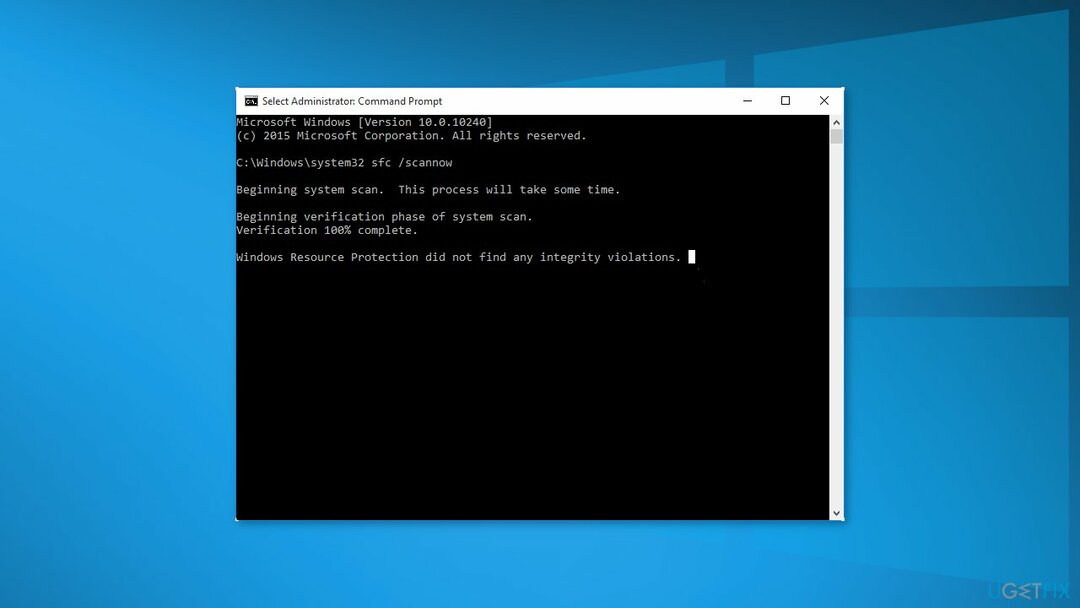
Lahendus 3. Kontrollige ketast
Kahjustatud süsteemi parandamiseks peate ostma selle litsentsitud versiooni Reimage Reimage.
- Käivitage Windows 10 installikandjalt
- Klõpsake Parandage oma arvuti
- Valige Veaotsing ja siis Käsurida
- Tüüp chkdsk c: /f ja vajutage Sisenema
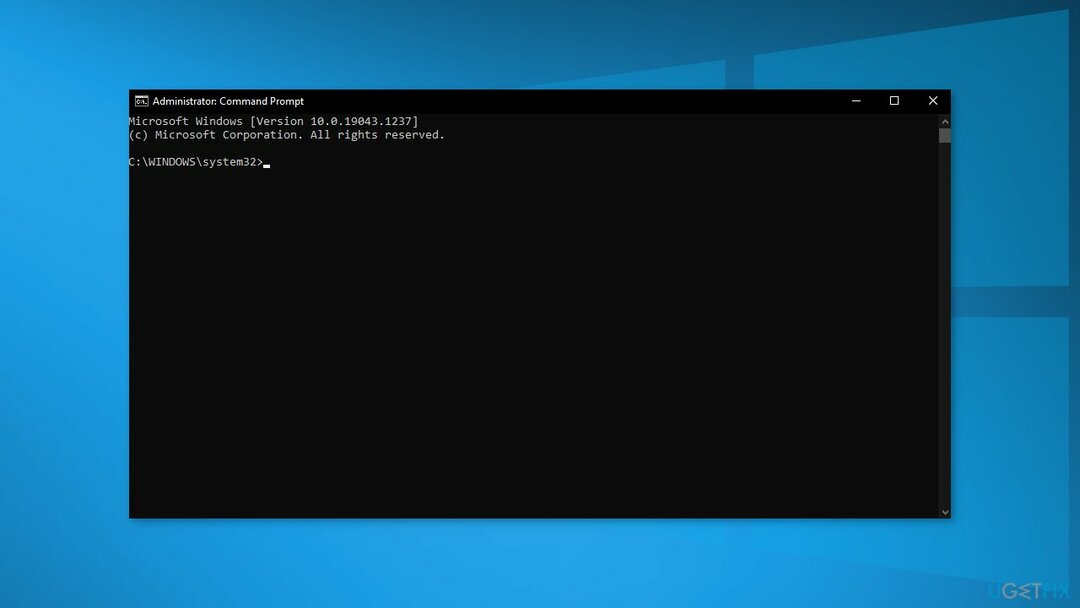
Lahendus 4. Lubage CSM-i ühilduvus ja keelake turvaline alglaadimine
Kahjustatud süsteemi parandamiseks peate ostma selle litsentsitud versiooni Reimage Reimage.
- Taaskäivita arvutisse ja vajuta pidevalt F2, F8, Del (võti võib olenevalt arvuti tootjast erineda), et siseneda UEFI konfiguratsioonimenüüsse
- Luba CSM-i alglaadimine ühilduvusrežiim UEFI seadetes (mõnes UEFI püsivara versioonis nimetatakse seda Legacy Boot)
- Seejärel leidke ja keelake Turvaline alglaadimine režiim (tavaliselt võib selle leida Turvalisus, Autentimine, või Boot lõigud
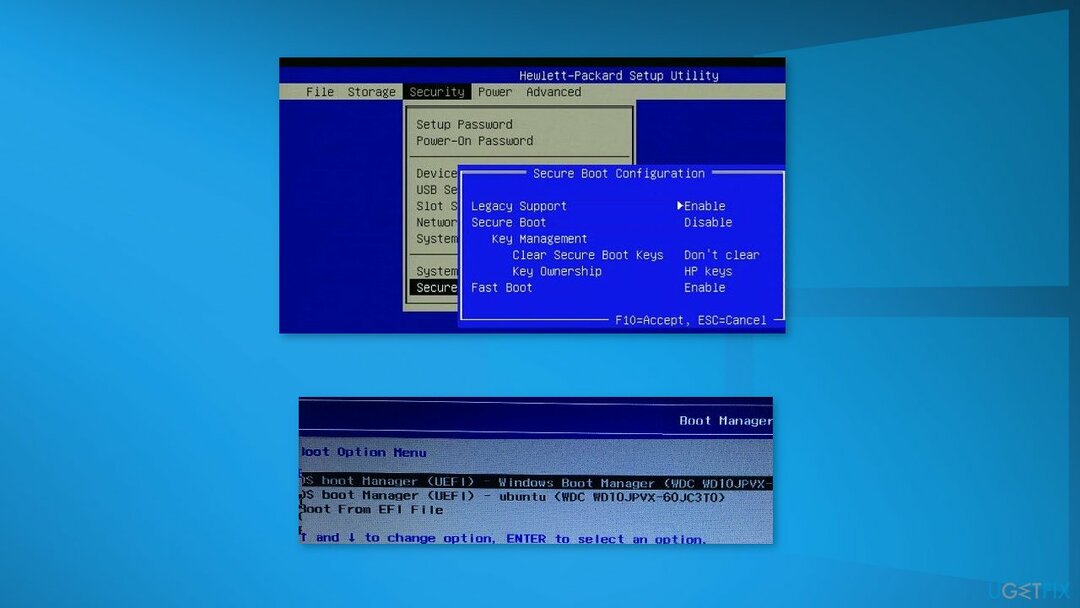
- Muuda Turvaline alglaadimine režiimile Keelatud või Väljas
Lahendus 5. Keela varajase käivitamise ründevaratõrje
Kahjustatud süsteemi parandamiseks peate ostma selle litsentsitud versiooni Reimage Reimage.
- Käivitage Windows 10 installikandjalt
- Klõpsake Parandage oma arvuti
- Minema Veaotsing, Täpsemad valikud,siis Käivitusseaded
- Taaskäivita sinu arvuti
- Vajutage
F8üksuse valimiseks 8) Keela varajase käivitamise ründevaratõrje
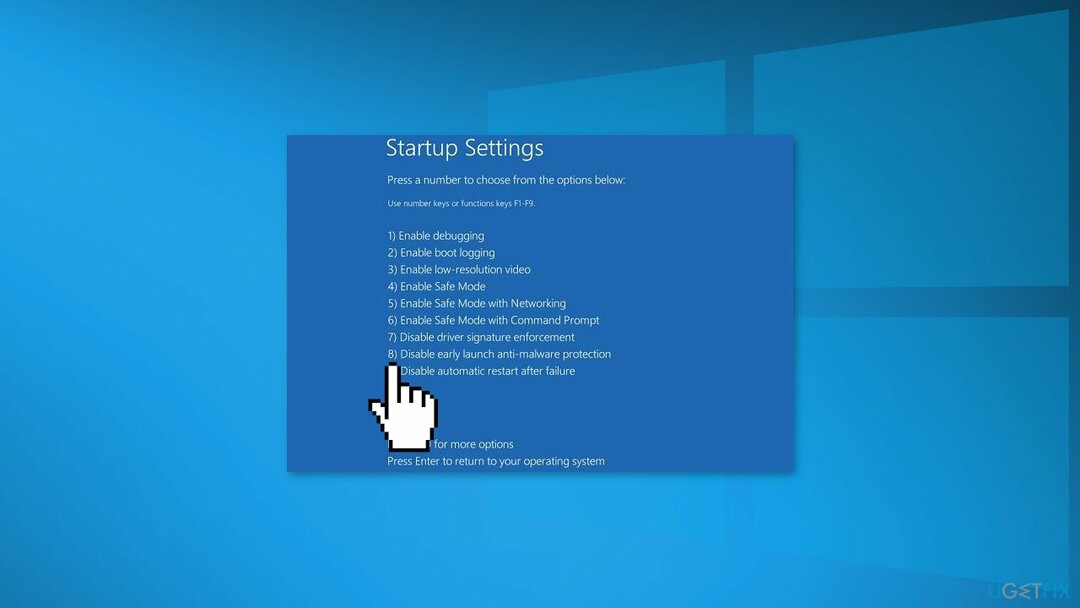
Lahendus 6. Parandage faili BCD ja Winload.efi
Kahjustatud süsteemi parandamiseks peate ostma selle litsentsitud versiooni Reimage Reimage.
- Käivitage Windows 10 installikandjalt
- Klõpsake Parandage oma arvuti
- Valige Veaotsing ja siis Käsurida
- Täitke kettaosa käsk
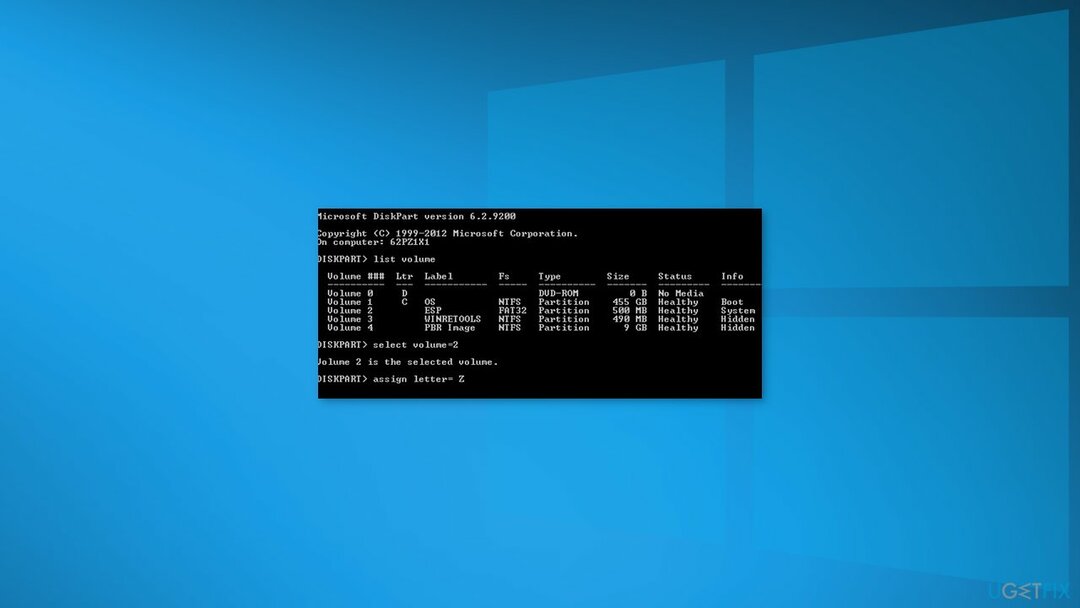
- Loetlege ketaste partitsioonid tippides loendi maht
- Leidke märgistatud partitsioon ESP või EFI suurusega 100 MB (failisüsteem peab alati olema FAT32). Kui EFI partitsioon kustutati kogemata, saab selle taastada järgmiselt:
Valige see partitsioon: vali helitugevus 2
Määrake partitsioonile draivitäht: määra täht=Z
Välju kettaosast: väljuda
- Kopeerige alglaadimisfailid Windowsi kataloogist: bcdboot c:\\Windows /s Z: /f KÕIK (asendada
c:\\draivitähega, millele Windows on installitud). Kui tegite kõik õigesti, siis kuvatakse teade: Boot failid edukalt loodud; - Taaskäivitage oma seadet ja kontrollige, kas alglaadimisprobleem on lahendatud
Lahendus 7. Taastage BCD ja Master Boot Record
Kahjustatud süsteemi parandamiseks peate ostma selle litsentsitud versiooni Reimage Reimage.
- Käivitage Windows 10 installikandjalt
- Klõpsake Parandage oma arvuti
- Valige Veaotsing ja siis Käsurida
- Käivitage järgmised käsud ükshaaval vajutades Sisenema pärast iga:
bootrec /FixMbr
bootrec / FixBoot
bootrec /ScanOs
bootrec /RebuildBcd
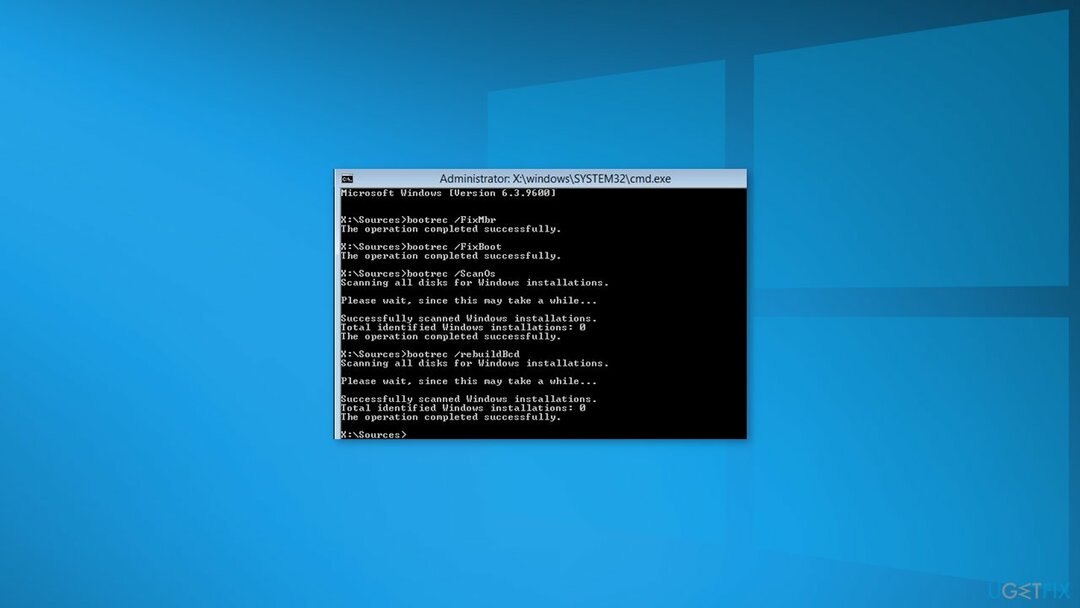
- Sulgege Käsurida kirjutades väljuda
- Taaskäivita sinu arvuti
Parandage oma vead automaatselt
ugetfix.com meeskond püüab anda endast parima, et aidata kasutajatel leida parimad lahendused oma vigade kõrvaldamiseks. Kui te ei soovi käsitsi parandada, kasutage automaatset tarkvara. Kõik soovitatud tooted on meie spetsialistide poolt testitud ja heaks kiidetud. Tööriistad, mida saate oma vea parandamiseks kasutada, on loetletud allpool.
Pakkumine
tee seda kohe!
Laadige alla FixÕnn
Garantii
tee seda kohe!
Laadige alla FixÕnn
Garantii
Kui teil ei õnnestunud Reimage'i abil viga parandada, pöörduge abi saamiseks meie tugimeeskonna poole. Palun andke meile teada kõik üksikasjad, mida peaksime teie arvates teie probleemi kohta teadma.
See patenteeritud parandusprotsess kasutab 25 miljonist komponendist koosnevat andmebaasi, mis võib asendada kasutaja arvutis kõik kahjustatud või puuduvad failid.
Kahjustatud süsteemi parandamiseks peate ostma selle litsentsitud versiooni Reimage pahavara eemaldamise tööriist.

VPN-iga pääsete juurde geopiiranguga videosisule
Privaatne Interneti-juurdepääs on VPN, mis võib takistada teie Interneti-teenuse pakkujat valitsusja kolmandad osapooled teie võrgus jälgimise eest ning võimaldavad teil jääda täiesti anonüümseks. Tarkvara pakub torrentimiseks ja voogedastuseks spetsiaalseid servereid, tagades optimaalse jõudluse ega aeglusta teid. Samuti saate piiranguteta geograafilistest piirangutest mööda minna ja vaadata selliseid teenuseid nagu Netflix, BBC, Disney+ ja muid populaarseid voogedastusteenuseid, olenemata teie asukohast.
Ärge makske lunavara autoritele – kasutage alternatiivseid andmete taastamise võimalusi
Pahavararünnakud, eriti lunavara, on teie piltidele, videotele, töö- või koolifailidele kõige suurem oht. Kuna küberkurjategijad kasutavad andmete lukustamiseks tugevat krüpteerimisalgoritmi, ei saa seda enam kasutada enne, kui lunaraha bitcoinides on tasutud. Häkkeritele maksmise asemel peaksite esmalt proovima kasutada alternatiivi taastumine meetodid, mis aitavad teil taastada vähemalt osa kadunud andmetest. Vastasel juhul võite kaotada ka oma raha koos failidega. Üks parimaid tööriistu, mis suudab taastada vähemalt mõned krüptitud failid - Data Recovery Pro.